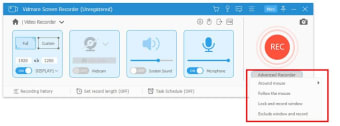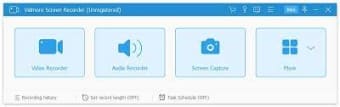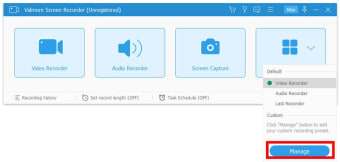デスクトップ用の画面記録ツール
Vidmore Screen Recorder strong>  is a  ユーティリティツール デスクトップデバイス用に  Vidmore i> によって開発されました。これは、ユーザーが記録するのに役立つスクリーンキャプチャ ソフトウェアです。画面の任意の部分。ビデオとオーディオを 高解像度で記録します。 さらに、 スクリーンショットを撮るにも使用できます。
  SnagIt  または  Jing 、Vidmore Screen Recorderは、撮影のプロセスを行います  スクリーンショット シンプルなUIで簡単に動画を録画できます。さまざまな サブスクリプションプラン または 単一購入 オプションに加えて、 無料トライアル オファーがあります。
Vidmore ScreenRecorderの使用方法
VidmoreScreen Recorderは、シンプルで使いやすいユーザーインターフェイスを備えています。  ツールバーのようなデザインで、すべての機能が簡単にアクセスしてすぐに使用できるようにレイアウトされています。画面の任意の部分を選択して録画できる ビデオレコーダーから始めて、4つのオプションから選択できます。さらに、解像度を設定したり、録画中にWebカメラを有効にしたり、マルチモニター設定でキャプチャするディスプレイを選択したりできます。 p>
次のオプションは オーディオレコーダーです。 、名前が示すように、さまざまなソースからのオーディオを録音できます。さらに、スクリーンショットを撮るツールとして機能する スクリーンキャプチャ があります。ビデオと同様に、画面の任意の部分を選択して撮影することもできます。いくつかの簡単な 編集ツール 保存する前に画像に変更を加えたい場合もあります。 p>
最後に、4番目のオプションを使用してまたはを選択できます。独自の プリセットを作成します。この機能は、将来の使用と参照のために 頻繁に使用される設定 を保存するのに役立ちます。 Vidmore Screen Recorderの機能と使いやすさを考えると、 モバイルバージョンの欠如 は、重大な省略と、より多くのユーザーに提供を拡大するための無駄な機会のようです。 p>
シンプルでありながら機能的なスクリーンキャプチャツール
デスクトップPC用のシンプルで使いやすいスクリーンキャプチャツールをお探しの場合は、VidmoreScreenRecorderをご覧ください。クリーンなインターフェースを備えており、さまざまなニーズを満たすために 十分な機能 を備えています。モバイルアプリを追加すればよかったのですが、これがおすすめです。 p>